win10系统打开CRT文件的方法
有不少win10系统用户发现电脑中有CRT文件,但是并不知道这个文件是什么,其实这个是包含有关安全网站使用的证书的信息的文件,那么该怎么打开CRT文件呢,下面随系统城小编来看看具体的打开步骤。

1、使用GlobalSign
--访问此链接并购买GlobalSign SSL应用程序。
--将其安装在您的PC上。
--安装过程完成后,右键单击.CRT文件 - >选择打开方式 - >从程序列表中选择GlobalSign。
--勾选始终使用此应用程序打开.crt文件旁边的框(如果您希望此应用程序成为默认选项)。
2、使用windows 10打开证书
您也可以简单地双击.crt文件,以便Windows打开它。 这将打开“证书”窗口,您可以在其中查看该证书的所有详细信息。
--检查整个信息范围是否正确后,只需单击“安装证书”按钮即可应用更改。
--根据您要使用证书的环境,将自动安装数据。
3.在您喜欢的浏览器中打开.crt文件
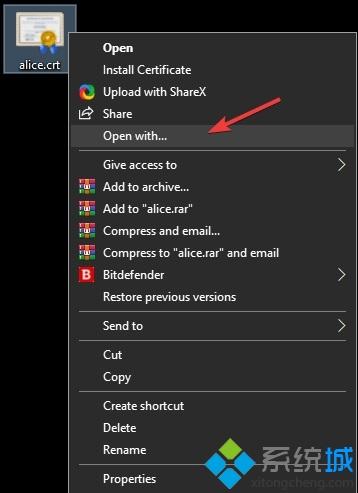
--右键单击.crt文件 - >选择打开方式。
--选择要在其中打开证书的浏览器软件 - >勾选“始终使用此应用程序打开.crt文件”旁边的框,如果您希望将其作为打开.crt文件的默认软件。
--单击确定。
关于win10系统打开CRT文件的方法就给大家介绍到这边了,大家可以按照上面的方法来打开!
我告诉你msdn版权声明:以上内容作者已申请原创保护,未经允许不得转载,侵权必究!授权事宜、对本内容有异议或投诉,敬请联系网站管理员,我们将尽快回复您,谢谢合作!










